안녕하세요. 다양한 정보를 소개해주는 프리미엄IT입니다. 이번 주제는 갤럭시 돋보기 기능, 화면 크게 작게 설정 방법에 대해서 알려드리고자 합니다. 스마트폰을 사용하다 보면 블로그나 기사, 소설, 카페 등 다양한 내용을 자주 확인하게 됩니다. 그러나 스마트폰 화면을 오랫동안 보거나 긴 텍스트를 읽을 때 눈이 침침하고 흐릿해질 수 있는데요. 특히 시력이 좋지 않거나 노년층의 분들은 스마트폰 글씨와 화면이 잘 보이지 않는 경우가 많습니다. 게다가 화면 크기가 작은 스마트폰은 화면 크기가 큰 스마트폰보다 더욱히 잘 보이지 않을 수 있습니다. 이런 경우에는 글씨 크기를 조정하는 것 외에도 화면 전체를 크게 또는 작게 설정하거나, 화면 크기 조절만으로도 만족스럽지 않을 경우에는 돋보기 기능을 활용하여 확대하여 볼 수 있습니다.
기본 설정에서 화면 크게 작게 설정 방법
1. 설정 앱을 들어갑니다.
2. 디스플레이 탭을 클릭합니다.

3. 화면 크게/작게 탭을 클릭합니다.

4. 파란색 조절바를 이용하여 화면 크기를 조절합니다. 왼쪽으로 갈수록 화면이 작아지고, 오른쪽으로 갈수록 화면이 커집니다.

돋보기 기능으로 화면 크게 작게 설정 방법
1. 설정 앱을 들어갑니다.
2. 접근성 탭을 클릭합니다.

3. 시인성 향상 탭을 클릭합니다.

4. 돋보기 탭을 클릭합니다.
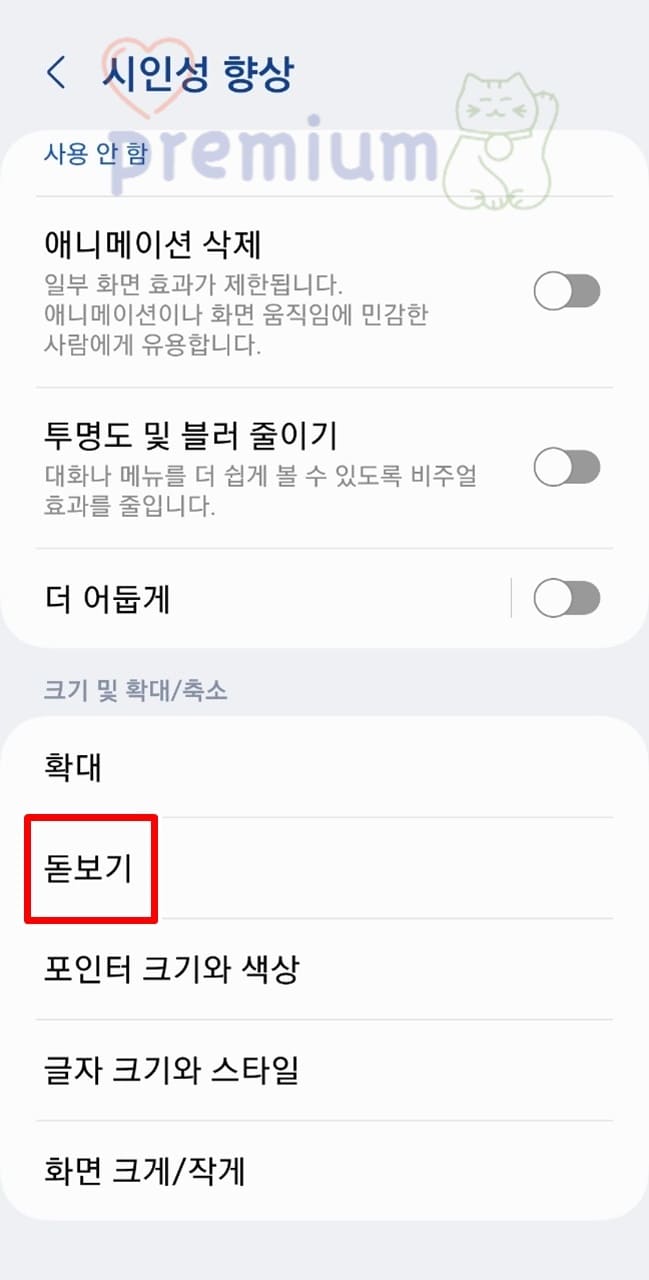
5. 확대 바로가기 버튼을 클릭합니다.
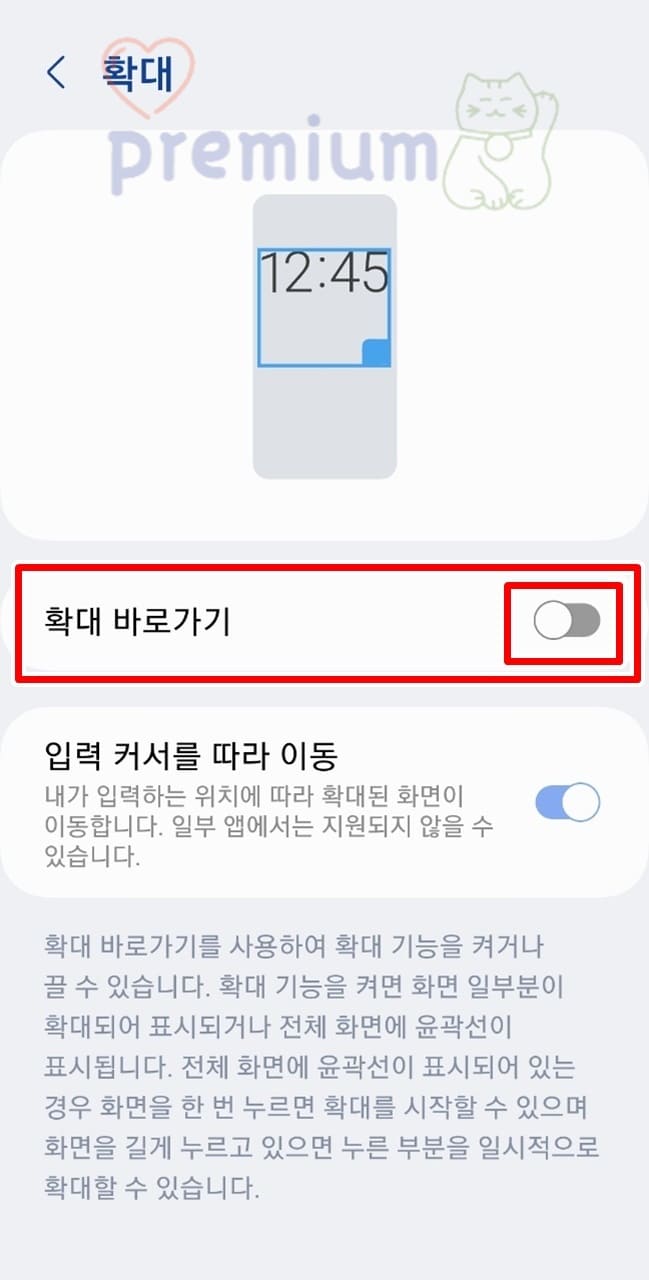
6. 돋보기 기능을 실행하고 싶은 방식을 선택합니다.
7. 확인 버튼을 클릭합니다.
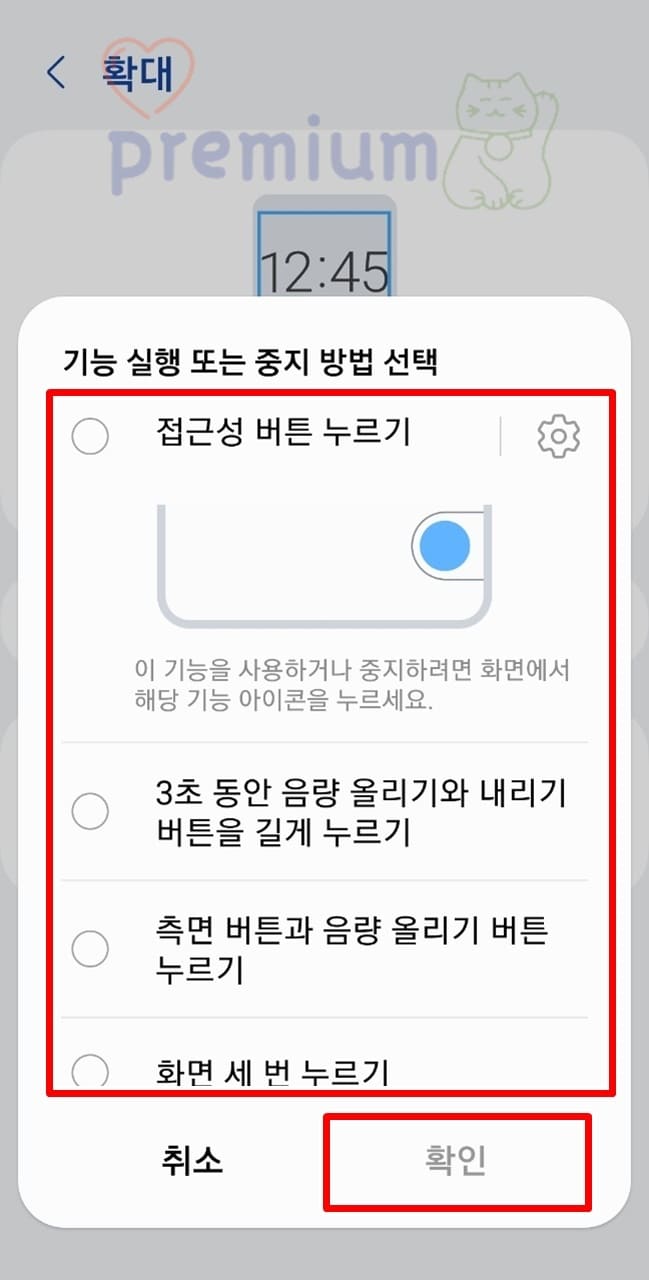
저는 접근성 버튼으로 사용해 보겠습니다. 다른 방법들은 버튼을 누르는 방식이기 때문에 쉽지만, 접근성 버튼은 어려워하는 경우가 있어서 아래 방법을 참고하시기 바랍니다.
접근성 버튼 누르기
① 네이버나 다음, 구글 등 원하는 앱을 실행합니다.
② 오른쪽 하단에 접근성 버튼을 클릭합니다.
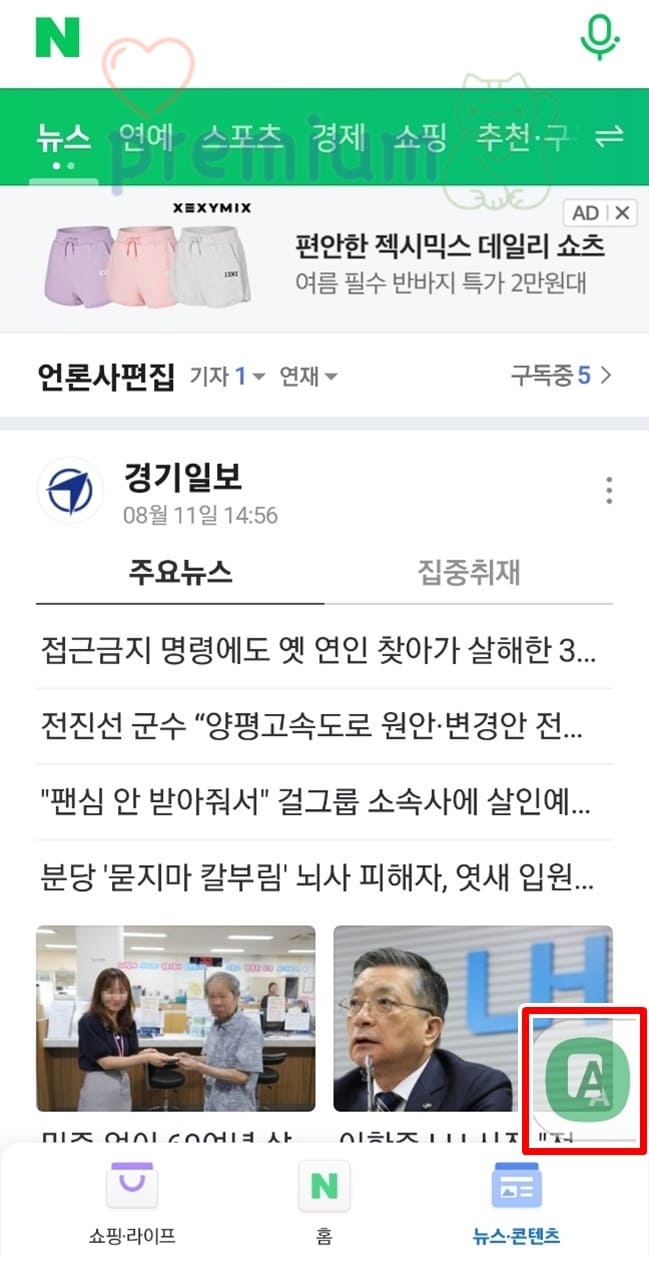
③ 돋보기 기능이 설정되며, 핸들을 끌어 원하는 위치로 이동합니다.
④ 글씨를 좀 더 크게/작게 설정하고 싶다면 우측 하단 설정 버튼을 클릭합니다.
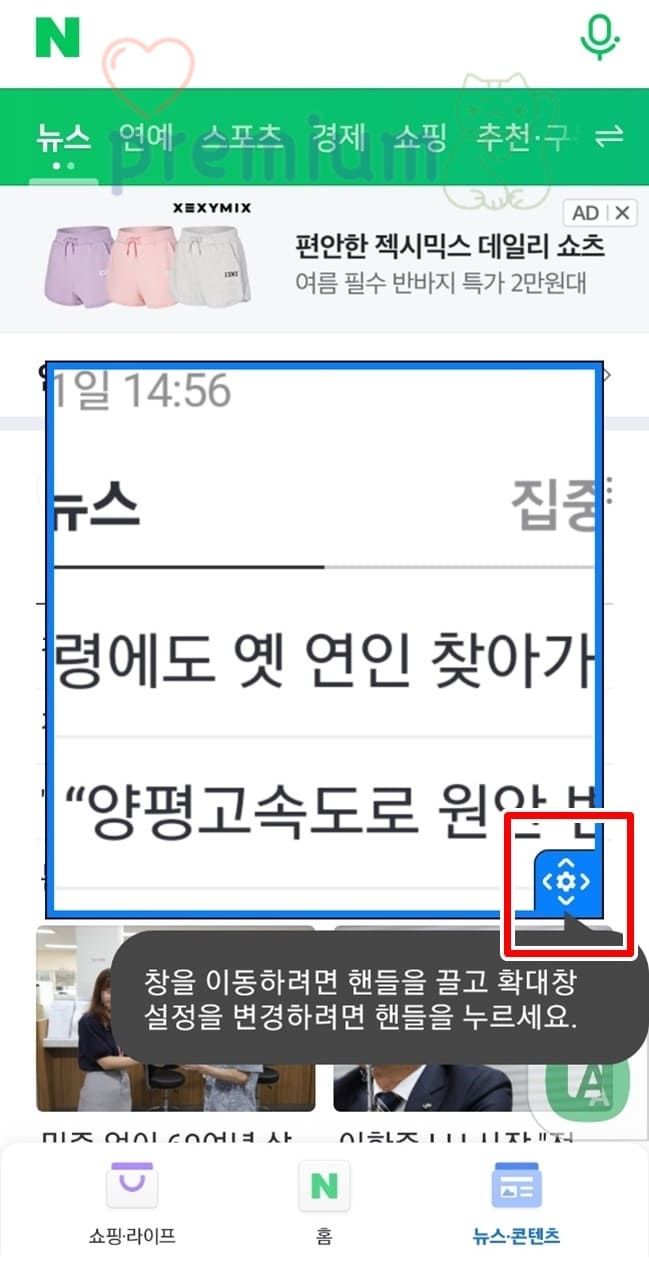
④ 확대창 크기와 대각선 스크롤 허용, 확대/축소를 설정합니다.
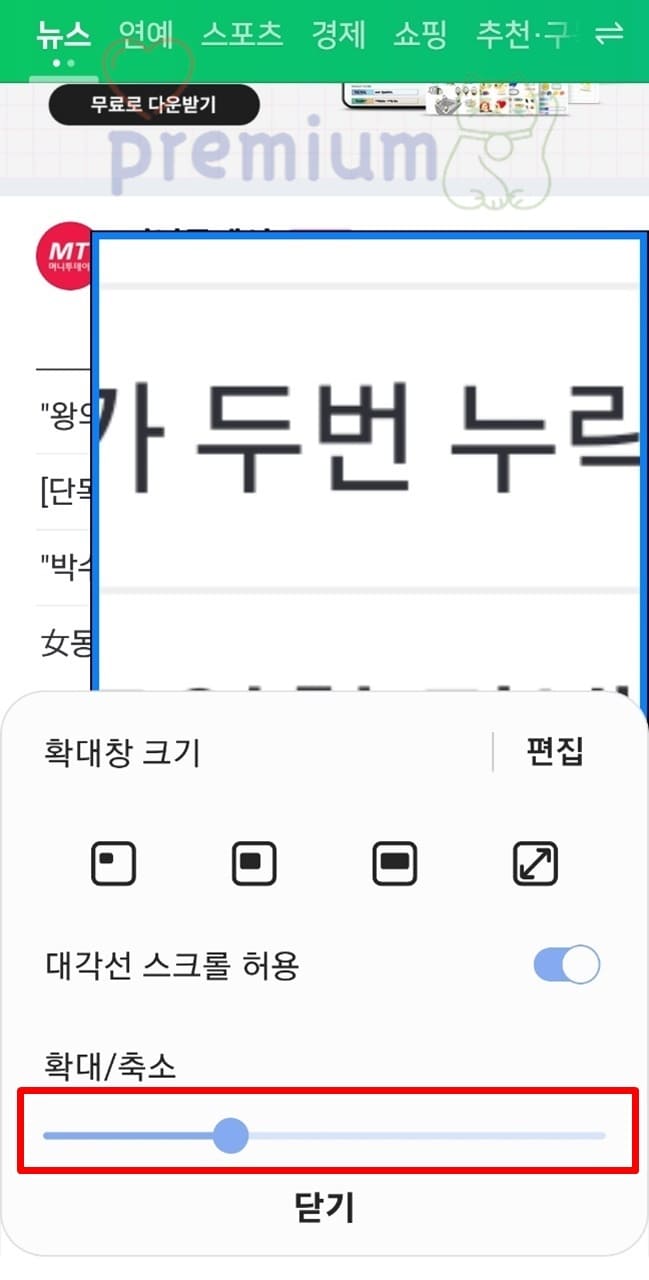
⑤ 돋보기 기능을 중지하려면 접근성 버튼을 누릅니다.
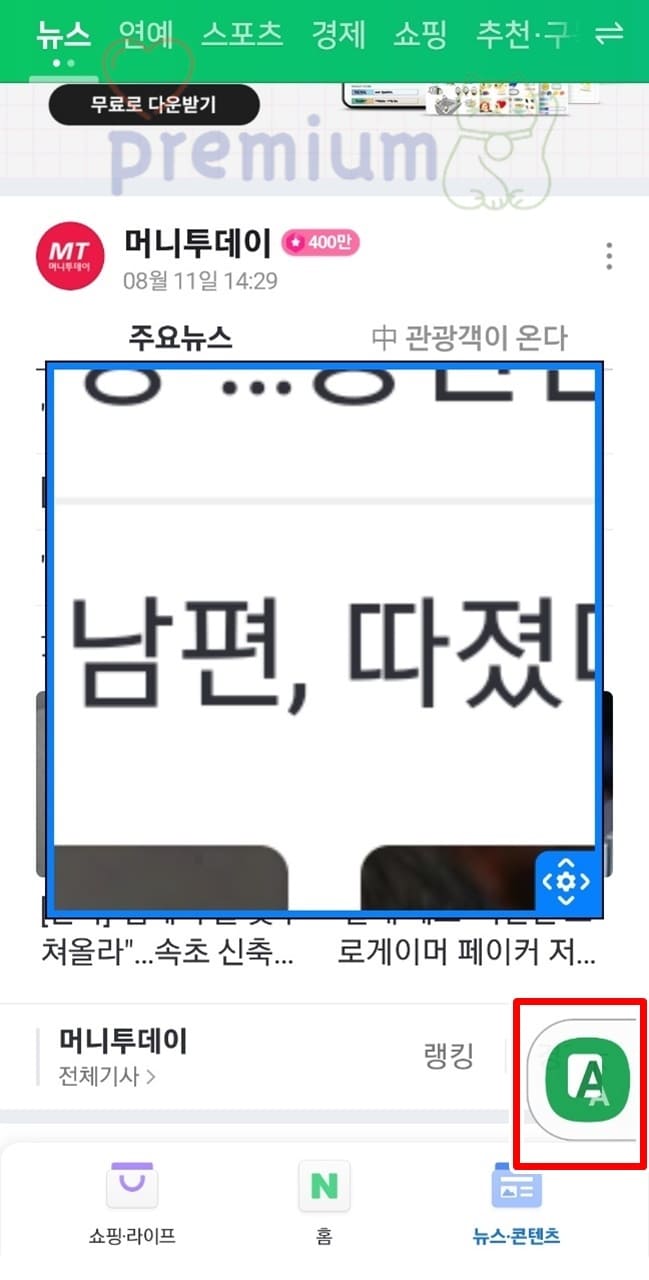
★ 갤럭시 관련 포스팅 참고 ★





